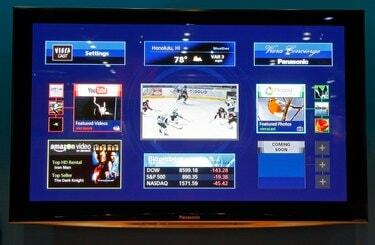
Kasutage Netflixile juurdepääsuks Blu-ray-mängija Viera Casti teenust.
Panasonicu Blu-ray-mängijad sisaldavad mitmesuguseid Internetiga seotud taasesitusfunktsioone seadme Viera Casti menüü kaudu, sealhulgas YouTube ja Skype. Paljud sisaldavad ka Netflixi tuge, mis tähendab, et pääsete Netflixi vahetu voogesituse teegile otse oma Blu-ray-mängija kaudu juurde, kui olete Netflixi tellija. Kasutage oma Blu-ray-mängija traadita või traadiga Interneti-võimalusi, et Blu-ray-mängija võrku ühendada ja Netflixi voogesitada.
Juhtmega ühendus
Samm 1
Ühendage Blu-ray-mängija Etherneti kaabli kaudu ruuteri või modemiga. Etherneti port on märgistatud ja asub seadme tagaküljel.
Päeva video
2. samm
Lülitage Panasonicu Blu-ray-mängija ja teler sisse.
3. samm
Vajutage Blu-ray-mängija kaugjuhtimispuldil nuppu "Funktsioonimenüü". Valikud ilmuvad ekraanile.
4. samm
Kerige kaugjuhtimispuldi nooleklahvide abil jaotiseni "Muud funktsioonid" ja vajutage "OK". Ilmub rohkem valikuid.
5. samm
Valige "Seadistamine".
6. samm
Valige loendist "Võrk".
7. samm
Vajutage "OK", et valida "Network Easy Setting".
8. samm
Valige "Traadiga". Järgige ekraanil kuvatavaid juhiseid, et lubada Blu-ray-mängijal automaatselt tuvastada juhtmega Etherneti ühendus ja luua Interneti-ühendus.
Juhtmevaba ühendus
Samm 1
Ühendage juhtmevaba adapter Blu-ray-mängija "Wireless LAN Adapter" porti seadme tagaküljel, kui mängijaga oli kaasas traadita kohtvõrgu adapter. Kui ei, siis on mängijal sisseehitatud Wi-Fi või see ei toeta Wi-Fi-d. Wi-Fi toe määramiseks vaadake seadme kasutusjuhendit või tehniliste andmete lehte.
2. samm
Lülitage Panasonicu Blu-ray-mängija ja teler sisse.
3. samm
Vajutage Blu-ray-mängija kaugjuhtimispuldil nuppu "Funktsioonimenüü". Valikud ilmuvad ekraanile.
4. samm
Kerige kaugjuhtimispuldi nooleklahvide abil jaotiseni "Muud funktsioonid" ja vajutage "OK". Ilmub rohkem valikuid.
5. samm
Valige "Seadistamine".
6. samm
Valige loendist "Võrk".
7. samm
Vajutage "OK", et valida "Network Easy Setting".
8. samm
Valige "Traadita ühendus".
9. samm
Valige "Otsi traadita võrku". Blu-ray-mängija otsib pääsupunkte, näiteks teie kodu ruuterit, ja kuvab tulemuste loendi.
10. samm
Valige ekraanil kuvatavast loendist soovitud traadita ühendus.
11. samm
Valige "Krüpteerimisvõti". Ilmub ekraanil kuvatav klaviatuur, mis võimaldab teil sisestada traadita pääsupunkti parooli.
12. samm
Kasutage krüpteerimiskoodi sisestamiseks ekraaniklaviatuuri ja valige "Lõpeta". Mängija loob Interneti-ühenduse.
Seadistage Netflix
Samm 1
Lülitage Blu-ray-mängija ja teler sisse ning vajutage Blu-ray-mängija kaugjuhtimispuldil "Viera Cast". Valikud ilmuvad ekraanile.
2. samm
Kerige jaotiseni "Netflix" ja vajutage "OK".
3. samm
Valige "Jätka", kui kuvatakse teade, mis näitab, et Netflix on saadaval ainult USA elanikele. Avaneb Netflixi rakendus.
4. samm
Valige "Jah – aktiveeri Netflixi vahetu voogesitus". Kui teil pole kontot, valige "Ei – alusta minu tasuta prooviversiooni" ja järgige konto loomiseks kuvatavaid juhiseid. Ilmub kood.
5. samm
Kirjutage kood üles.
6. samm
Minge oma arvuti veebibrauseris aadressile Netflix.com/Activate, sisestage vastavatele väljadele oma Netflixi e-posti aadress ja parooliandmed ning klõpsake nuppu "Jätka".
7. samm
Sisestage oma Blu-ray-mängija kood vastavale väljale ja klõpsake nuppu "Aktiveeri". Netflix laadib teie Blu-ray-mängijasse mõne sekundi pärast.
Näpunäide
Panasonicu Blu-ray-mängijad, mis on välja antud enne 2010. aastat, ei toeta Netflixi.
Kui olete Interneti-ühenduse seadistanud, loob Blu-ray-mängija selle ühendusega automaatselt ühenduse iga kord pärast käivitamist.



